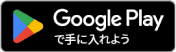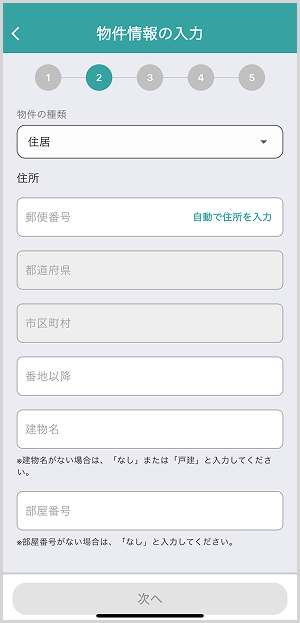
RentEaseでは、物件情報登録する必要がございます。実際の賃貸借契約書を確認しながら、以下の設定手順を参考にご入力ください。
設定手順
1. 物件の種類を選択します。
物件の用途として近いものを「住居、店舗、事務所、その他」から1つ選んでください。
※ 複合用途の場合は、メインとなる用途を選択してください。
2. 住所情報を入力します。賃貸借契約書に記載の物件情報を確認しながら設定してください。
3. 入力内容を再確認し、[次へ]をタップして完了です。
各項目の説明と入力方法
各項目を入力する際は賃貸借契約書の物件情報欄をご確認いただきながら、ご入力ください。
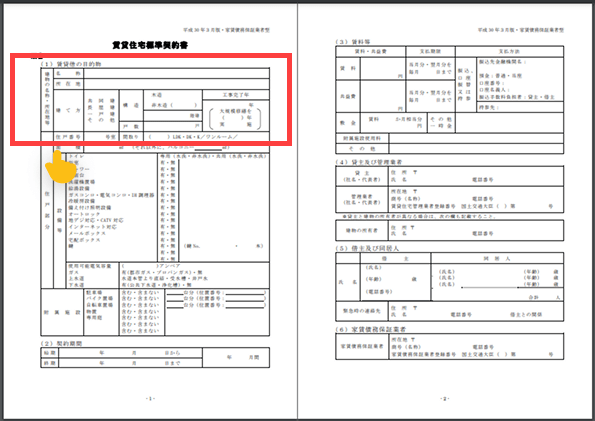
物件の種類
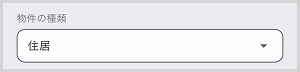
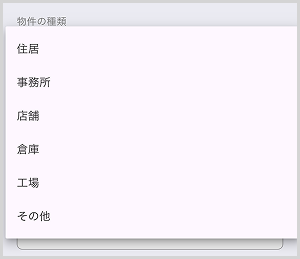
住居、事務所、店舗、倉庫、工場、その他の中から物件の用途として近いものを1つ選び、設定してください。
※ 複合用途の場合は、メインとなる用途を選択してください。
郵便番号、都道府県、市区町村
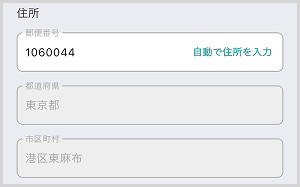
賃貸借契約書に記載されている郵便番号を半角数字7桁で入力して、『自動で住所を入力』を押してください。都道府県と市区町村が自動入力されます。
例)1000001
番地以降

賃貸借契約書に記載されている番地をご入力ください。
例)1-2-3 , 2丁目23番地5 など
建物名
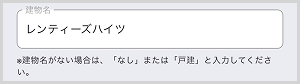
賃貸借契約書に記載されている建物名を入力してください。
例)〇〇マンション , ○○ビル など
※建物名がない場合は、「なし」または「戸建」と入力してください。
部屋番号
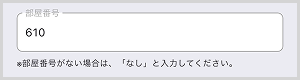
マンション・アパートの場合は必ず入力してください。
例)101 , 301号室 , 1階 など
※部屋番号がない物件の方は、「なし」と入力してください。